首页 > Python基础教程 > Tkinter
阅读:2,555
Python Tkinter Panedwindow控件用法详解
Panedwindow 是一个管理窗口布局的容器,它允许添加多个子组件(不需要使用 Pack、Grid 或 Place 布局)并为每个子组件划分一个区域,用户可用鼠标移动各区域的分隔线来改变各子组件的大小(如果没有显式指定大小,子细件总是自动占满整个区域)。
ttk.Panedwindow 继承了 tkinter.PanedWindow,为了让 ttk.Panedwindow 与 tkinter.PanedWindow 保持名字上的兼容,ttk 为 ttk.Panedwindow 起了一个别名 ttk.PanedWindow(注意 w 的大小写),因此在程序中既可使用 ttk.Panedwindow,也可使用 ttk.PanedWindow,它们二者完全相同。
Panedwindow 是一个非常有特色的容器,它自带布局管理功能,它允许通过 orient 选项指定水平或垂直方向,让容器中的各组件按水平或垂直方向排列。
在创建 Panedwindow 之后,程序可通过如下方法操作 Panedwindow 容器中的子组件:
下面程序示范了为 Panedwindow 添加、插入、删除子组件:
与此同时,程序第 19 行代码调用了 add() 方法为 Panedwindow 容器添加子组件;第 22 行代码调用了 remove() 方法删除 Panedwindow 容器中的子组件;第 29 行代码调用了 insert() 方法向 Panedwindow 容器中添加了子组件。
运行上面程序,将看到如图 1 所示的运行界面。
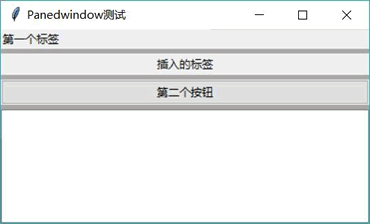
图 1 Panedwindow 组件
如果单击该界面上的“第二个按钮”,将会删除 Panedwindow 组件中的该按钮,该按钮所占的区域也会消失。此时将看到如图 2 所示的界面。
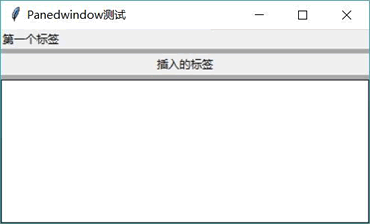
图 2 删除 Panedwindow 组件中的子组件
看到上面例子,可能有读者会想,Panedwindow 要么水平排列组件,要么垂直排列组件,这样功能不是太局限了吗?
请别忘记了,Panedwindow 组件同样也是可以嵌套的,以实现功能更丰富的界面。例如,如下程序在水平 Panedwindow 中嵌套了垂直 Panedwindow:
运行上面程序,可以看到如图 3 所示的界面。
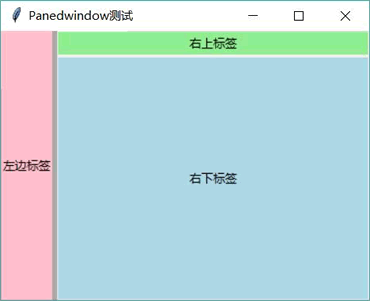
图 3 Panedwindow 嵌套
ttk.Panedwindow 继承了 tkinter.PanedWindow,为了让 ttk.Panedwindow 与 tkinter.PanedWindow 保持名字上的兼容,ttk 为 ttk.Panedwindow 起了一个别名 ttk.PanedWindow(注意 w 的大小写),因此在程序中既可使用 ttk.Panedwindow,也可使用 ttk.PanedWindow,它们二者完全相同。
Panedwindow 是一个非常有特色的容器,它自带布局管理功能,它允许通过 orient 选项指定水平或垂直方向,让容器中的各组件按水平或垂直方向排列。
在创建 Panedwindow 之后,程序可通过如下方法操作 Panedwindow 容器中的子组件:
- add(self, child, **kw):添加一个子组件。
- insert(self, pos, child,**kw):在pos 位置插入一个子组件。
- remove(self, child):删除一个子组件,该子组件所在区域也被删除。
下面程序示范了为 Panedwindow 添加、插入、删除子组件:
from tkinter import *
# 导入ttk
from tkinter import ttk
class App:
def __init__(self, master):
self.master = master
self.initWidgets()
def initWidgets(self):
# 创建Style
style = ttk.Style()
style.configure("fkit.TPanedwindow", background='darkgray', relief=RAISED)
# 创建Panedwindow组件,通过style属性配置分隔线
pwindow = ttk.Panedwindow(self.master,
orient=VERTICAL, style="fkit.TPanedwindow")
pwindow.pack(fill=BOTH, expand=1)
first = ttk.Label(pwindow, text="第一个标签")
# 调用add方法添加组件,每个组件一个区域
pwindow.add(first)
okBn = ttk.Button(pwindow, text="第二个按钮",
# 调用remove()方法删除组件,该组件所在区域消失
command=lambda : pwindow.remove(okBn))
# 调用add方法添加组件,每个组件一个区域
pwindow.add(okBn)
entry = ttk.Entry(pwindow, width=30)
# 调用add方法添加组件,每个组件一个区域
pwindow.add(entry)
# 调用insert方法插入组件
pwindow.insert(1, Label(pwindow, text='插入的标签'))
root = Tk()
root.title("Panedwindow测试")
App(root)
root.mainloop()
上面程序中,第 11、12 行代码创建了一个 ttk.Style 对象,该对象专门用于管理他组件的样式,这样 ttk 组件即可通过 style 选项复用 ttk.Style 管理的样式。此处使用 ttk.Style 为 ttk.Panedwindow 指定样式,这样才能看到 ttk.Panedwindow 容器内的分隔线(默认是看不到的)。与此同时,程序第 19 行代码调用了 add() 方法为 Panedwindow 容器添加子组件;第 22 行代码调用了 remove() 方法删除 Panedwindow 容器中的子组件;第 29 行代码调用了 insert() 方法向 Panedwindow 容器中添加了子组件。
运行上面程序,将看到如图 1 所示的运行界面。
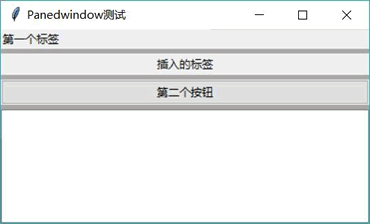
图 1 Panedwindow 组件
如果单击该界面上的“第二个按钮”,将会删除 Panedwindow 组件中的该按钮,该按钮所占的区域也会消失。此时将看到如图 2 所示的界面。
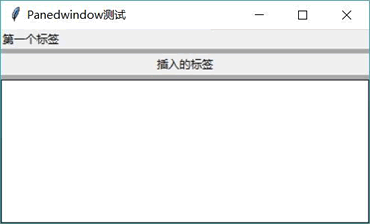
图 2 删除 Panedwindow 组件中的子组件
看到上面例子,可能有读者会想,Panedwindow 要么水平排列组件,要么垂直排列组件,这样功能不是太局限了吗?
请别忘记了,Panedwindow 组件同样也是可以嵌套的,以实现功能更丰富的界面。例如,如下程序在水平 Panedwindow 中嵌套了垂直 Panedwindow:
from tkinter import *
# 导入ttk
from tkinter import ttk
class App:
def __init__(self, master):
self.master = master
self.initWidgets()
def initWidgets(self):
# 创建Style
style = ttk.Style()
style.configure("fkit.TPanedwindow",
background='darkgray', relief=RAISED)
# 创建Panedwindow组件,通过style属性配置分隔线
pwindow = ttk.Panedwindow(self.master,
orient=HORIZONTAL, style="fkit.TPanedwindow")
pwindow.pack(fill=BOTH, expand=YES)
left = ttk.Label(pwindow, text="左边标签", background='pink')
pwindow.add(left)
# 创建第二个Panedwindow组件,该组件的方向为垂直方向
rightwindow = PanedWindow(pwindow, orient=VERTICAL)
pwindow.add(rightwindow)
top = Label(rightwindow, text="右上标签", background='lightgreen')
rightwindow.add(top)
bottom = Label(rightwindow, text="右下标签", background='lightblue')
rightwindow.add(bottom)
root = Tk()
root.title("Panedwindow测试")
App(root)
root.mainloop()
上面程序中,第 15 行代码创建了一个水平分布的 Panedwindow 容器,在该容器中先添加了一个 Label 组件;第 21 行代码创建了一个垂直分布的 Panedwindow 容器,该容器被添加到第一个 Panedwindow 容器中,这样就形成了嵌套,从而可以实现功能更丰富的界面。运行上面程序,可以看到如图 3 所示的界面。
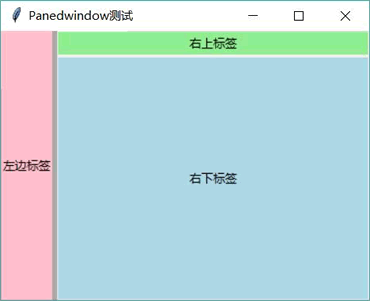
图 3 Panedwindow 嵌套
所有教程
- socket
- Python基础教程
- C#教程
- MySQL函数
- MySQL
- C语言入门
- C语言专题
- C语言编译器
- C语言编程实例
- GCC编译器
- 数据结构
- C语言项目案例
- C++教程
- OpenCV
- Qt教程
- Unity 3D教程
- UE4
- STL
- Redis
- Android教程
- JavaScript
- PHP
- Mybatis
- Spring Cloud
- Maven
- vi命令
- Spring Boot
- Spring MVC
- Hibernate
- Linux
- Linux命令
- Shell脚本
- Java教程
- 设计模式
- Spring
- Servlet
- Struts2
- Java Swing
- JSP教程
- CSS教程
- TensorFlow
- 区块链
- Go语言教程
- Docker
- 编程笔记
- 资源下载
- 关于我们
- 汇编语言
- 大数据
- 云计算
- VIP视频
